微星 MSI 稍早前在 Computex 上面有展示過的新款水冷 MPG CORELIQUID P13 最近將要上市了,主要特色是採用了2.1吋圓形 IPS 螢幕,解析度為 480x480 ,能顯示系統硬體資訊、動畫或圖片等,另外它也可以直接當成副螢幕來使用,當然你要顯示甚麼基本就沒有限制,有更高的自由度。
在散熱上面 CORELIQUID P13 配備了 CycloBlade 9 ARGB 風扇,可帶來高風量與風壓,並保持低噪音。水冷頭的部分也採用了全平面無螺絲銅底座,內建 0.1mm 微水道來強化整體散熱。另外在連接線的部分則採用了隱藏式設計,簡化了線材安裝。目前 CORELIQUID P13 只有看到 360 尺寸,除了常規黑色,也提供白色供玩家配色選擇。
要跟各位開箱介紹的是黑色版的 MPG CORELIQUID P13 360 ,可適用於目前 Intel、AMD 多數平台。

CORELIQUID P13 360 規格
水管長度:390mm
冷排尺寸:394 x 119.6 x 27.2 mm
水泵轉速:3400 RPM
風扇尺寸:120 x 120 x 25mm
風扇轉速:500~2050 RPM
風扇風量:64.898 CFM
風扇風壓:2.59 mmH2O
風扇噪音:28.7 dBA
支援平台:Intel LGA 1851 / 1700、AMD AM5 / AM4
螢幕:2.1" IPS , 480x480 , 600nits
P13 主要特色,2.1吋 LCD、CycloBlade 風扇、 ARGB Gen2 燈效、EPDM 水管(耐用、耐熱)、預安裝風扇、UNI Bracket 複合式扣具(Intel / AMD 共用)。

配件,說明書、安裝螺絲、磁吸式側蓋、散熱膏、Intel 背板、EZ Conn 轉接線。

CORELIQUID P13 360 ,風扇已經預安裝在水冷排上面,另外可以看到水冷頭上並沒有連接線。

採用 Streamline 隱藏接線設計,從連接水管處可以看到連接線是藏在編織網包覆內。主要可以減少接線,外觀更為簡潔。

水冷頭採用圓柱體設計,上蓋的部分是曲面玻璃,相較於塑膠也比較不容易刮傷。


底部貼有抗氧化貼紙,使用務必移除。

與 CPU 接觸的部分為全平面無螺絲銅底座,內部採用 0.1mm 的微水道設,搭配高效能水泵可快速散熱。扣具的部分也是預安裝,Intel 與 AMD 是共用,所以也不需要拆換。

水管長度 395mm,採用 EPDM 橡膠材質,可耐高溫,且不易老化龜裂。在水管外部則有編織網包覆。

連接線在水管側邊。

線材的部分在水冷排水管側,一條 EZ Conn 、一條 USB、一條 4pin PWM。

EZ Conn 主要整合電源與燈效,可以直接連到 MSI 主板對應接口上,如果沒有 MSI 主板當然也可以使用,透過轉接線可以轉出 4pin PWM 、 ARGB 連接頭。

3顆風扇預安裝在上面,可以看到之間是採用隱藏式接線,並沒有線材外露。

採用 MSI CycloBlade 9 風扇,混合式的葉片設計,扇葉外緣相連,這也是目前多數高階顯卡會使用的風扇,可以提供較大的風量與風壓,並且保持低噪音水準。白色扇葉主要也是用於支援燈效顯示。風扇規格,轉速為 500~2050 RPM,風量 64.898 CFM,風壓 2.59 mmH2O,最大噪音值 28.7 dBA。

風扇之間採隱藏式連接線設計。

水冷排尺寸為 394 x 119.6 x 27.2 mm,屬於常規尺寸與厚度。另一側一樣支援風扇安裝。

LGA1851 平台安裝
主機板背部套上 Intel 背板。

四邊裝上螺絲。

水冷頭對應四邊螺絲柱套入,鎖上螺絲固定。

套上側邊飾蓋,這個飾蓋是採用磁吸式固定。

燈效的部分需要連接到主機板上同步,如果機殼有控制器也可以連到上面,由機殼的燈效鍵來統一切換。另外連接線還有一條 USB 需連到主板上 ,這部分是用來顯示水冷頭螢幕資訊。



軟體簡介
目前 MSI 裝置都統一於 MSI Center 軟體控制,更新或燈效同步等都算是相當簡便。在 CORELIQUID P13 控制頁面中可以看到硬體監控、影片、系統時間、延伸顯示,右上角則可以調整 LCD 亮度方向、隱匿模式、久坐提醒。
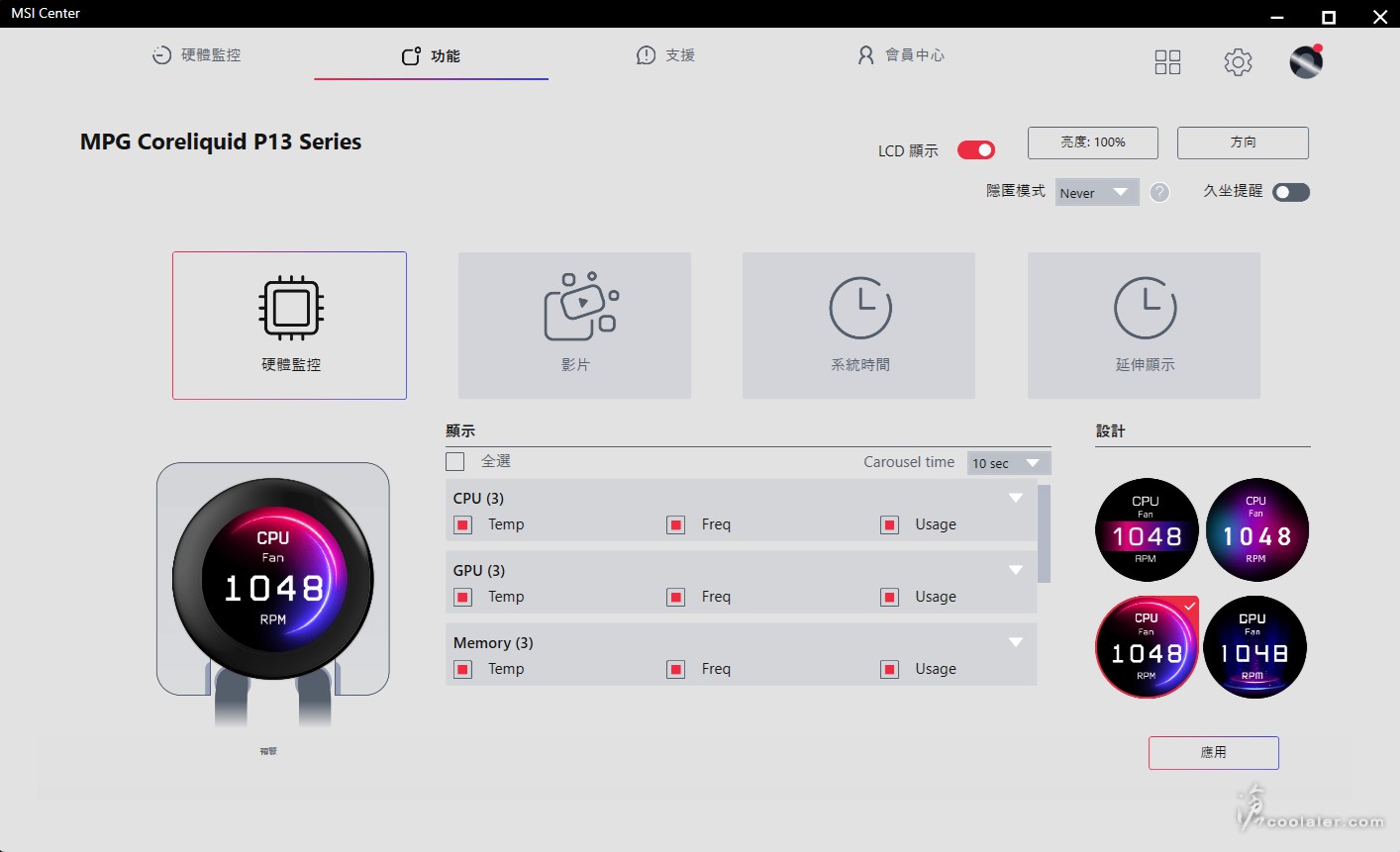
監控模式可以選擇的項目很多,包括 CPU、GPU、記憶體相關資訊、風扇轉速等,甚至有 NPU 時脈、Frame Rate 遊戲張數可選。勾選可進入輪替顯示更換,輪替時間可選擇。另外又側邊有設計可選,提供4種風格樣貌。
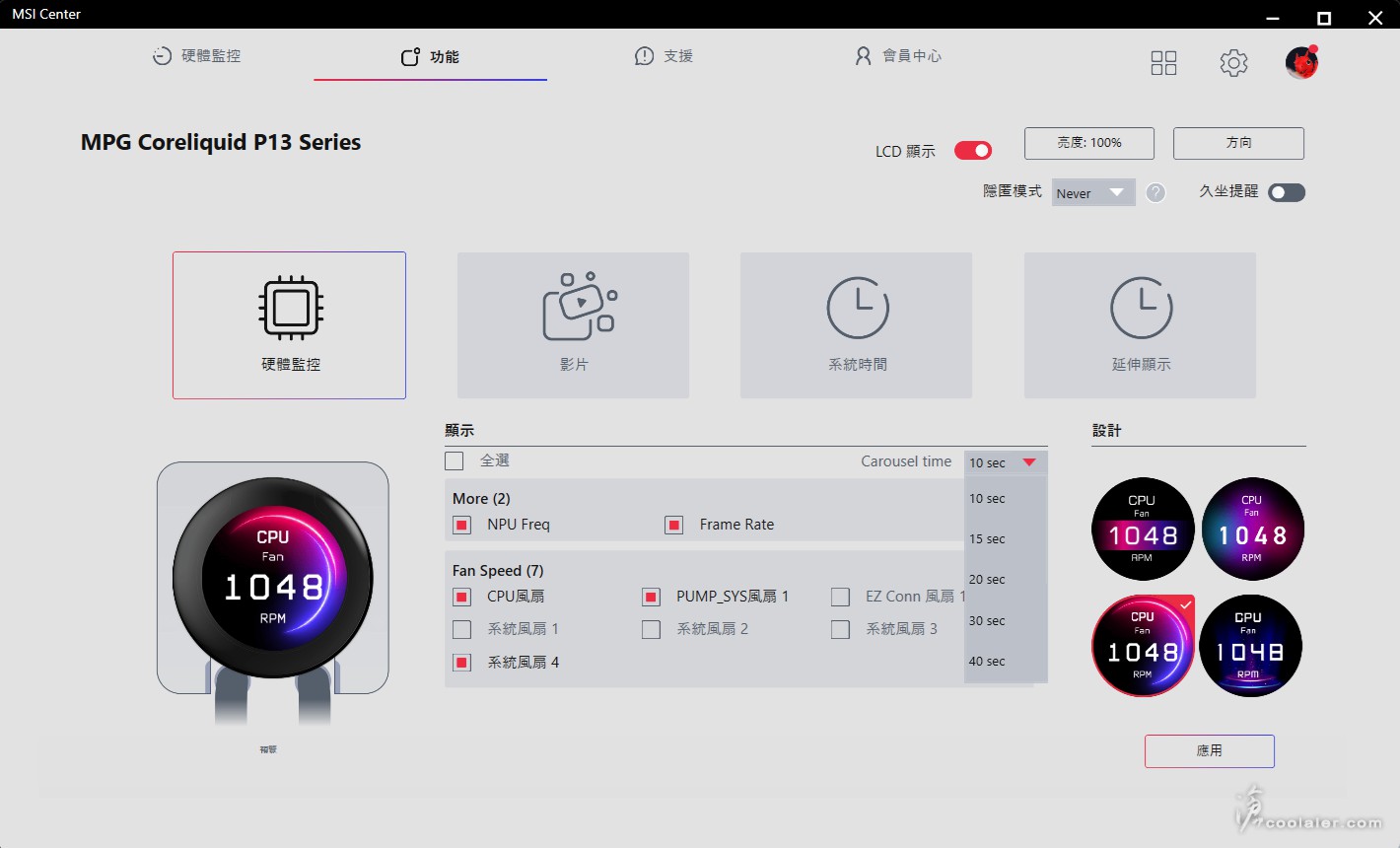
CPU 風扇轉速顯示

記憶體溫度顯示

GPU 溫度顯示

NPU 時脈顯示

支援影片格式,甚至可以直接播 Youtube 或 Bilibili 連結。
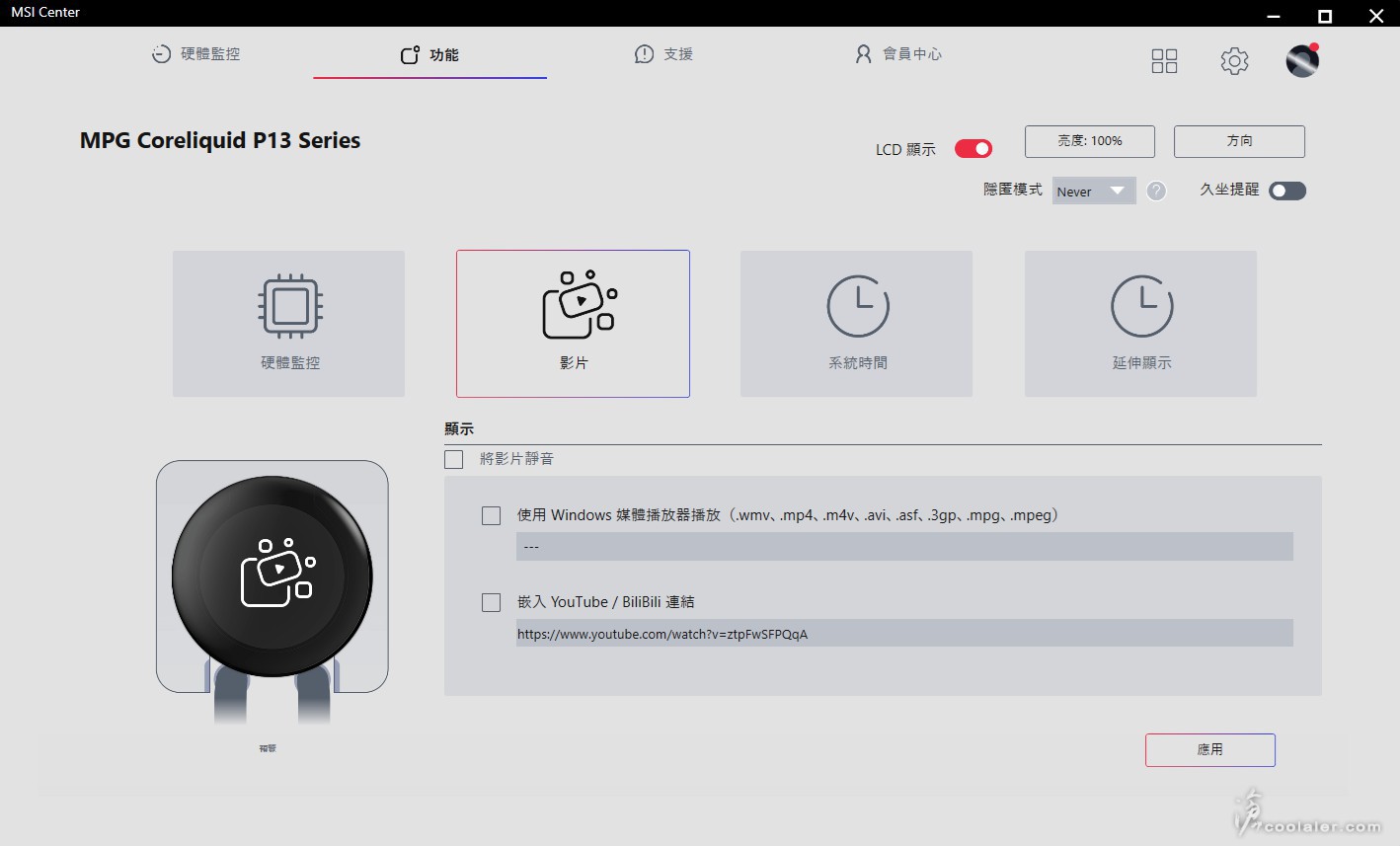
可直接播放 Youtube 影片。

系統時間,時間顯示有6種風格可供選擇。



可將水冷頭上的螢幕直接延伸,作為副螢幕使用。
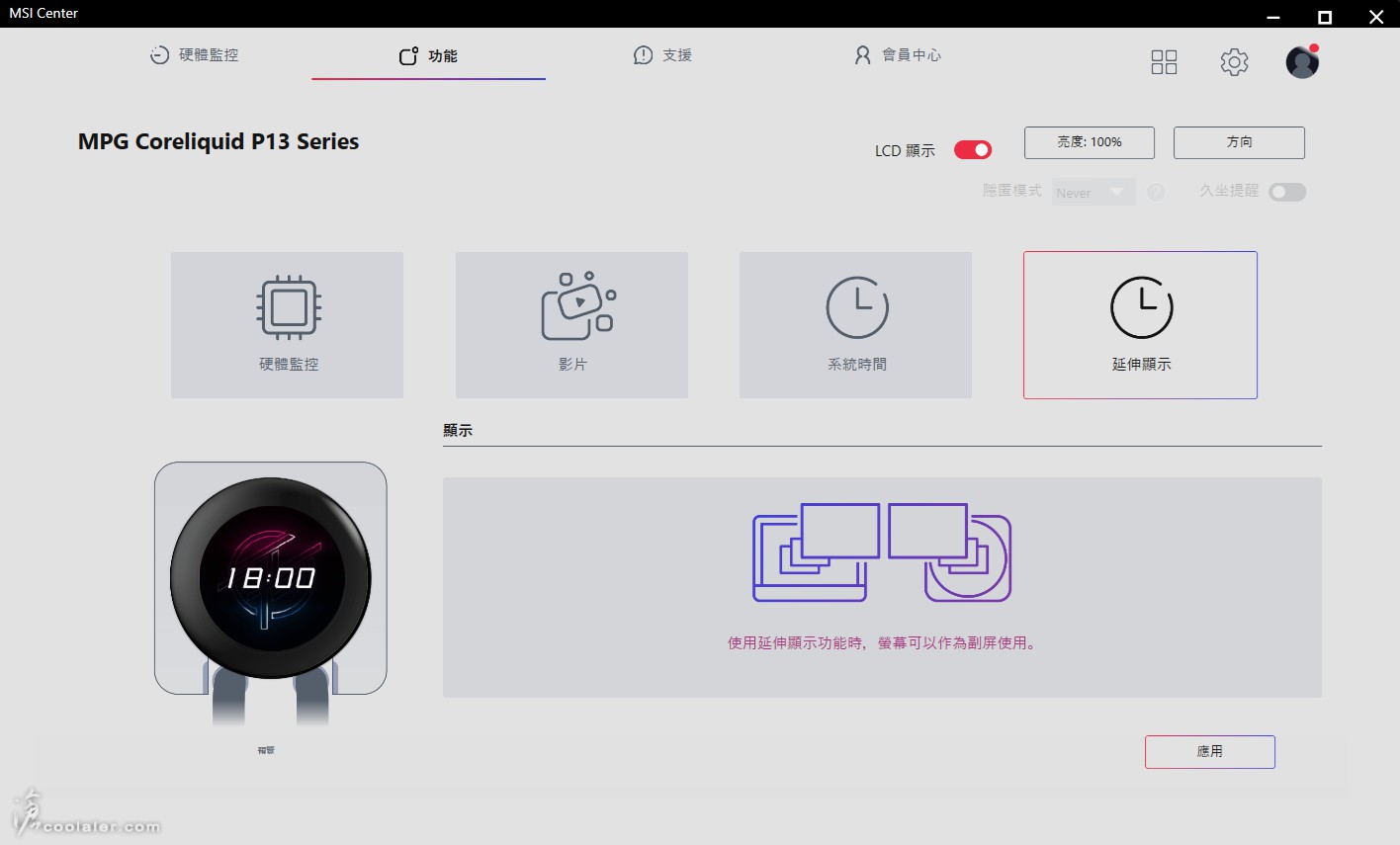
當成副螢幕就有任何可能,也能用來顯示應用程式視窗,滑鼠也可以移過去進行操作。

水冷頭螢幕可旋轉方向。
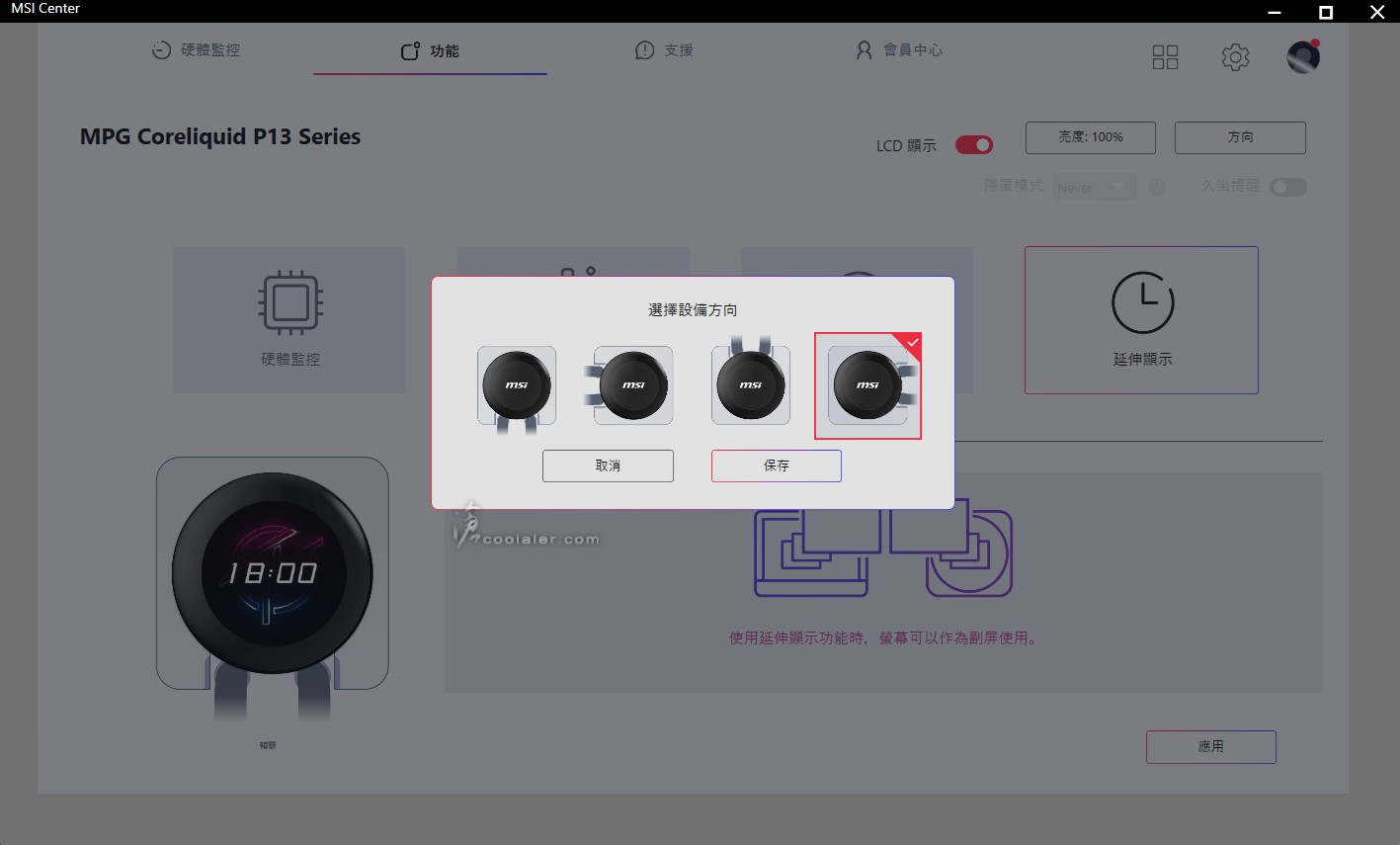
可配合檢視角度旋轉螢幕方向。

測試平台
CPU: Intel Core Ultra 9 285K
CPU Cooler: MSI MPG CORELIQUID P13 360
RAM: ADATA LANCER RGB DDR5-8000 16GBx2
MB: MSI MEG Z890 UNIFY-X
VGA: MSI RTX 4060 Ti GAMING X TRIO
SSD: GIGABYTE AORUS Gen4 SSD 1TB
PSU: MSI MPG A1000G PCIE5
OS: Windows 11
處理器使用 Intel Core Ultra 9 285K,測試 CINEBENCH 在多工負載的效能,主要用於判斷有無因溫控而掉速。平台除了記憶體套用 XMP 之外,其餘皆為預設。
CINEBENCH R23
CPU Multi:42411 pts
大核心最高溫:68~74度
小核心最高溫:72~84度
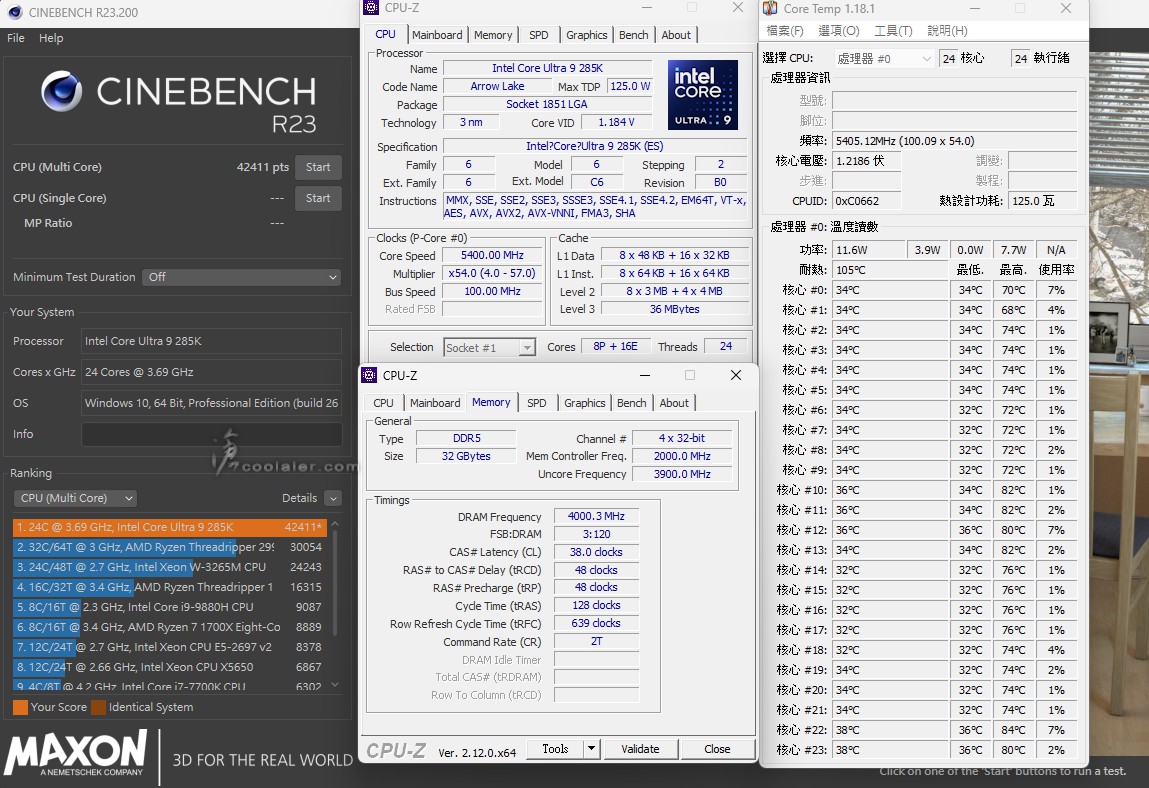
CINEBENCH 2024
CPU Multi:2481 pts
大核心最高溫:74~78度
小核心最高溫:74~86度
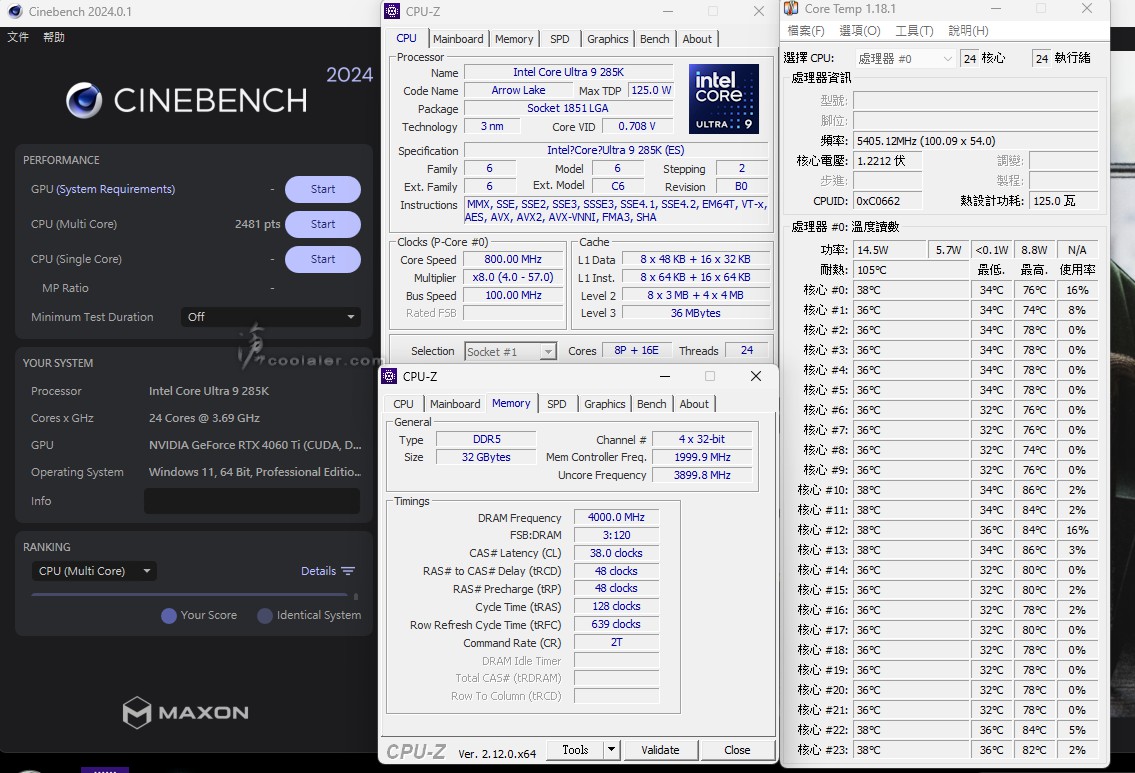
CINEBENCH 2024 10分鐘
CPU Multi:2414 pts
大核心最高溫:76~82度
小核心最高溫:78~88度
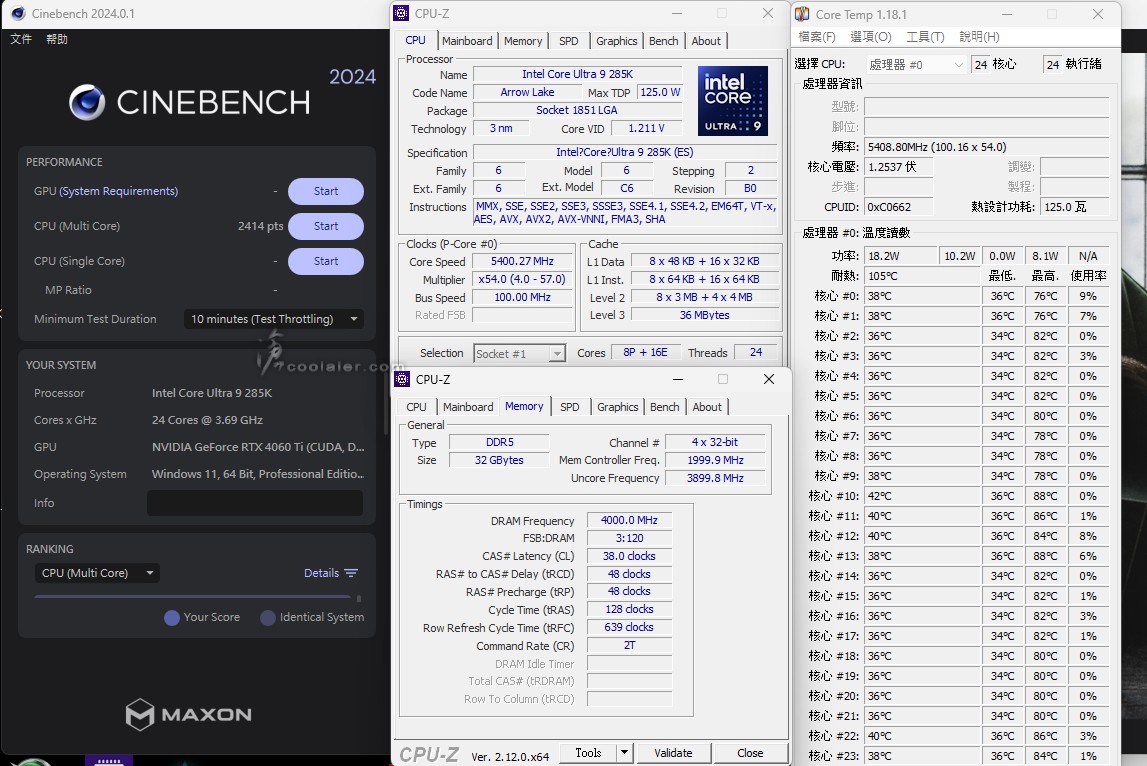
FPU 10分鐘燒機測試
大核心最高溫:84~88度
小核心最高溫:88~94度
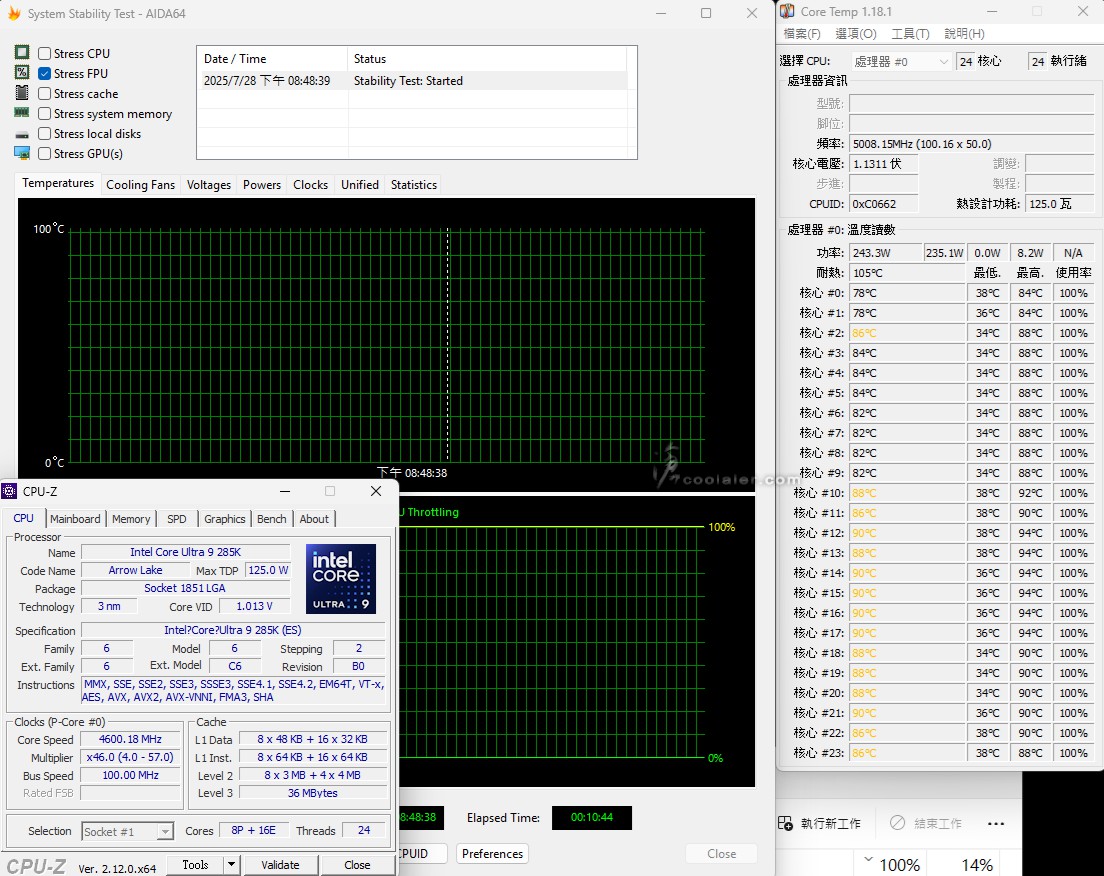
小結
整體測試來看,MSI MPG CORELIQUID P13 360 搭配 Intel Core Ultra 9 285K 使用是沒有問題的,在 CINEBENCH R23、2024 都能達到一定水準,在 2024 燒機測試10分鐘大概落在82度左右,相比單趟78度高一點,測試成績也並無明顯因溫度降頻。FPU 10分鐘大概在88度左右,效能表現有比先前所測的 CORELIQUID A15 360 還要好一些。
CORELIQUID P13 採用了2.1吋的圓形螢幕,雖然說方形可能會比較好用於顯示,但圓形也是有獨特風格,看起來比較優雅一點,另外採用了曲面玻璃上蓋,相較於塑膠也比較不怕刮傷,MSI 在水冷頭上還設計了一個用於隱藏四邊螺絲的飾蓋,讓整體在視覺上更為簡潔。
另外螢幕除了顯示資訊、影片、時間之外,也可以當成延伸顯示器,這相比其他家自訂顯示有更高的自由度,可以用來顯示應用程式或是監控軟體。另外雖然 MSI 提供的顯示硬體資訊有不少,但個人建議可以增加顯示風格,如一個畫面一次顯示3或4種資訊,可減少資訊輪替等待的時間。
在散熱上面 CORELIQUID P13 配備了 CycloBlade 9 ARGB 風扇,可帶來高風量與風壓,並保持低噪音。水冷頭的部分也採用了全平面無螺絲銅底座,內建 0.1mm 微水道來強化整體散熱。另外在連接線的部分則採用了隱藏式設計,簡化了線材安裝。目前 CORELIQUID P13 只有看到 360 尺寸,除了常規黑色,也提供白色供玩家配色選擇。
要跟各位開箱介紹的是黑色版的 MPG CORELIQUID P13 360 ,可適用於目前 Intel、AMD 多數平台。

CORELIQUID P13 360 規格
水管長度:390mm
冷排尺寸:394 x 119.6 x 27.2 mm
水泵轉速:3400 RPM
風扇尺寸:120 x 120 x 25mm
風扇轉速:500~2050 RPM
風扇風量:64.898 CFM
風扇風壓:2.59 mmH2O
風扇噪音:28.7 dBA
支援平台:Intel LGA 1851 / 1700、AMD AM5 / AM4
螢幕:2.1" IPS , 480x480 , 600nits
P13 主要特色,2.1吋 LCD、CycloBlade 風扇、 ARGB Gen2 燈效、EPDM 水管(耐用、耐熱)、預安裝風扇、UNI Bracket 複合式扣具(Intel / AMD 共用)。

配件,說明書、安裝螺絲、磁吸式側蓋、散熱膏、Intel 背板、EZ Conn 轉接線。

CORELIQUID P13 360 ,風扇已經預安裝在水冷排上面,另外可以看到水冷頭上並沒有連接線。

採用 Streamline 隱藏接線設計,從連接水管處可以看到連接線是藏在編織網包覆內。主要可以減少接線,外觀更為簡潔。

水冷頭採用圓柱體設計,上蓋的部分是曲面玻璃,相較於塑膠也比較不容易刮傷。


底部貼有抗氧化貼紙,使用務必移除。

與 CPU 接觸的部分為全平面無螺絲銅底座,內部採用 0.1mm 的微水道設,搭配高效能水泵可快速散熱。扣具的部分也是預安裝,Intel 與 AMD 是共用,所以也不需要拆換。

水管長度 395mm,採用 EPDM 橡膠材質,可耐高溫,且不易老化龜裂。在水管外部則有編織網包覆。

連接線在水管側邊。

線材的部分在水冷排水管側,一條 EZ Conn 、一條 USB、一條 4pin PWM。

EZ Conn 主要整合電源與燈效,可以直接連到 MSI 主板對應接口上,如果沒有 MSI 主板當然也可以使用,透過轉接線可以轉出 4pin PWM 、 ARGB 連接頭。

3顆風扇預安裝在上面,可以看到之間是採用隱藏式接線,並沒有線材外露。

採用 MSI CycloBlade 9 風扇,混合式的葉片設計,扇葉外緣相連,這也是目前多數高階顯卡會使用的風扇,可以提供較大的風量與風壓,並且保持低噪音水準。白色扇葉主要也是用於支援燈效顯示。風扇規格,轉速為 500~2050 RPM,風量 64.898 CFM,風壓 2.59 mmH2O,最大噪音值 28.7 dBA。

風扇之間採隱藏式連接線設計。

水冷排尺寸為 394 x 119.6 x 27.2 mm,屬於常規尺寸與厚度。另一側一樣支援風扇安裝。

LGA1851 平台安裝
主機板背部套上 Intel 背板。

四邊裝上螺絲。

水冷頭對應四邊螺絲柱套入,鎖上螺絲固定。

套上側邊飾蓋,這個飾蓋是採用磁吸式固定。

燈效的部分需要連接到主機板上同步,如果機殼有控制器也可以連到上面,由機殼的燈效鍵來統一切換。另外連接線還有一條 USB 需連到主板上 ,這部分是用來顯示水冷頭螢幕資訊。



軟體簡介
目前 MSI 裝置都統一於 MSI Center 軟體控制,更新或燈效同步等都算是相當簡便。在 CORELIQUID P13 控制頁面中可以看到硬體監控、影片、系統時間、延伸顯示,右上角則可以調整 LCD 亮度方向、隱匿模式、久坐提醒。
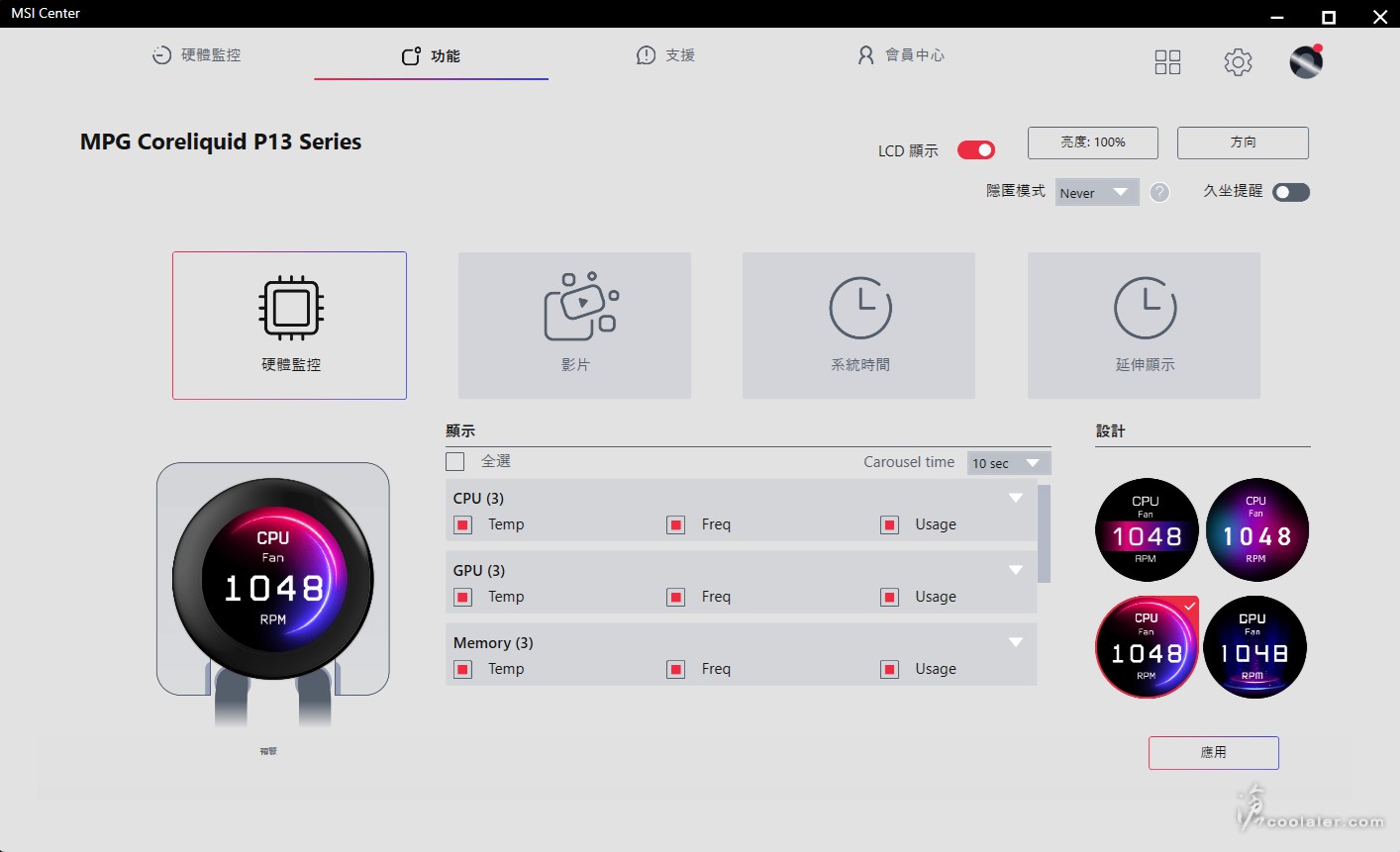
監控模式可以選擇的項目很多,包括 CPU、GPU、記憶體相關資訊、風扇轉速等,甚至有 NPU 時脈、Frame Rate 遊戲張數可選。勾選可進入輪替顯示更換,輪替時間可選擇。另外又側邊有設計可選,提供4種風格樣貌。
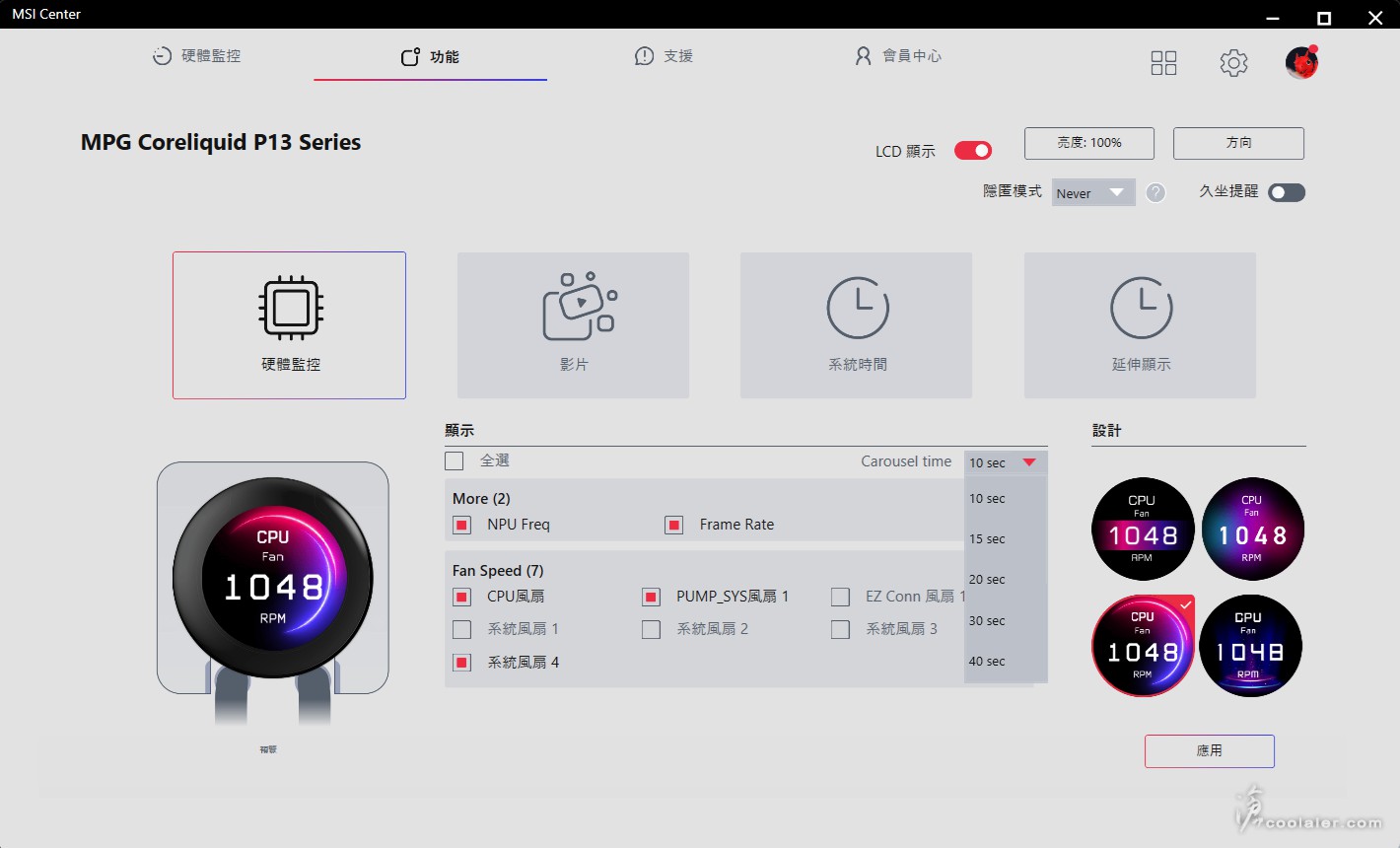
CPU 風扇轉速顯示

記憶體溫度顯示

GPU 溫度顯示

NPU 時脈顯示

支援影片格式,甚至可以直接播 Youtube 或 Bilibili 連結。
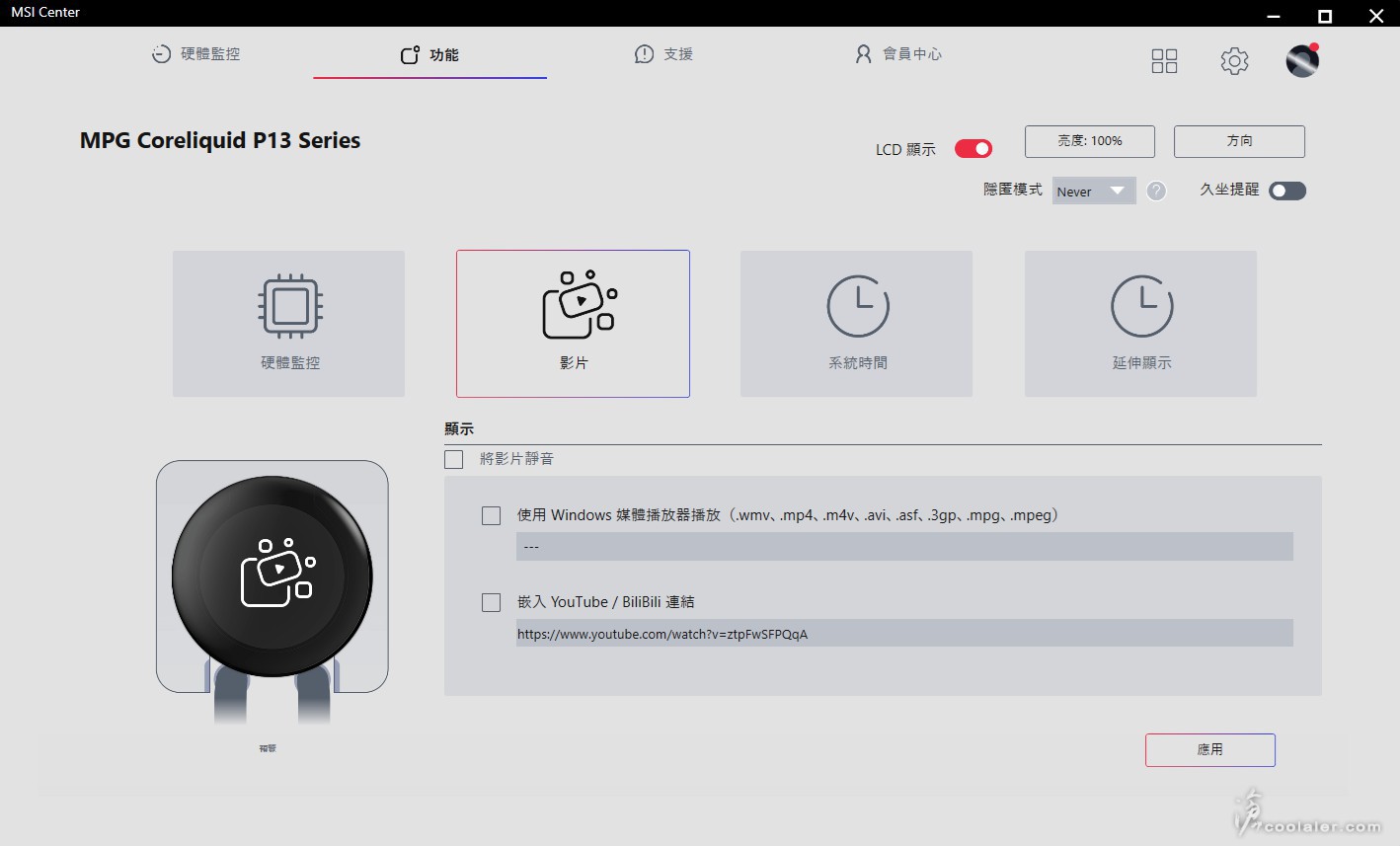
可直接播放 Youtube 影片。

系統時間,時間顯示有6種風格可供選擇。



可將水冷頭上的螢幕直接延伸,作為副螢幕使用。
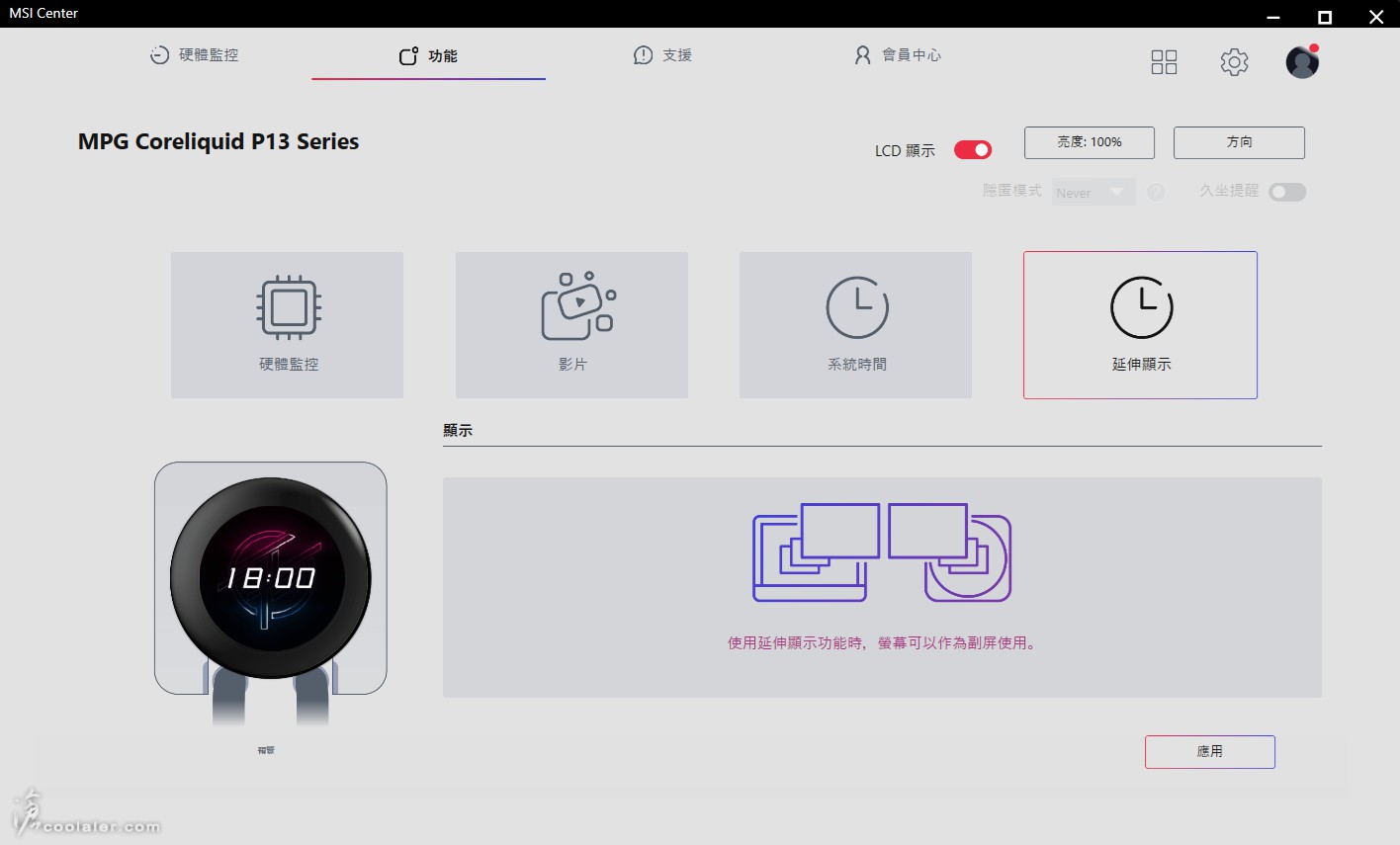
當成副螢幕就有任何可能,也能用來顯示應用程式視窗,滑鼠也可以移過去進行操作。

水冷頭螢幕可旋轉方向。
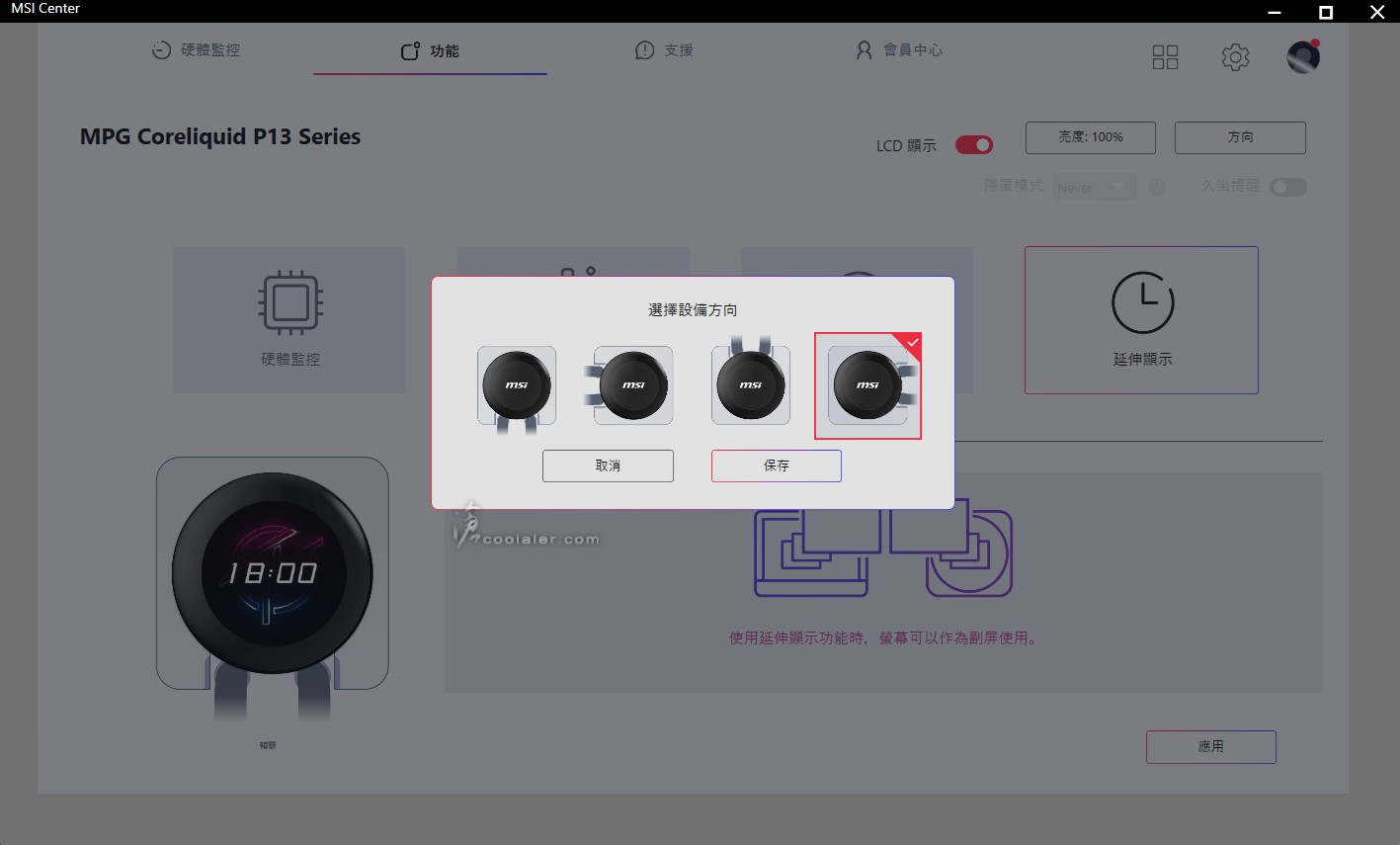
可配合檢視角度旋轉螢幕方向。

測試平台
CPU: Intel Core Ultra 9 285K
CPU Cooler: MSI MPG CORELIQUID P13 360
RAM: ADATA LANCER RGB DDR5-8000 16GBx2
MB: MSI MEG Z890 UNIFY-X
VGA: MSI RTX 4060 Ti GAMING X TRIO
SSD: GIGABYTE AORUS Gen4 SSD 1TB
PSU: MSI MPG A1000G PCIE5
OS: Windows 11
處理器使用 Intel Core Ultra 9 285K,測試 CINEBENCH 在多工負載的效能,主要用於判斷有無因溫控而掉速。平台除了記憶體套用 XMP 之外,其餘皆為預設。
CINEBENCH R23
CPU Multi:42411 pts
大核心最高溫:68~74度
小核心最高溫:72~84度
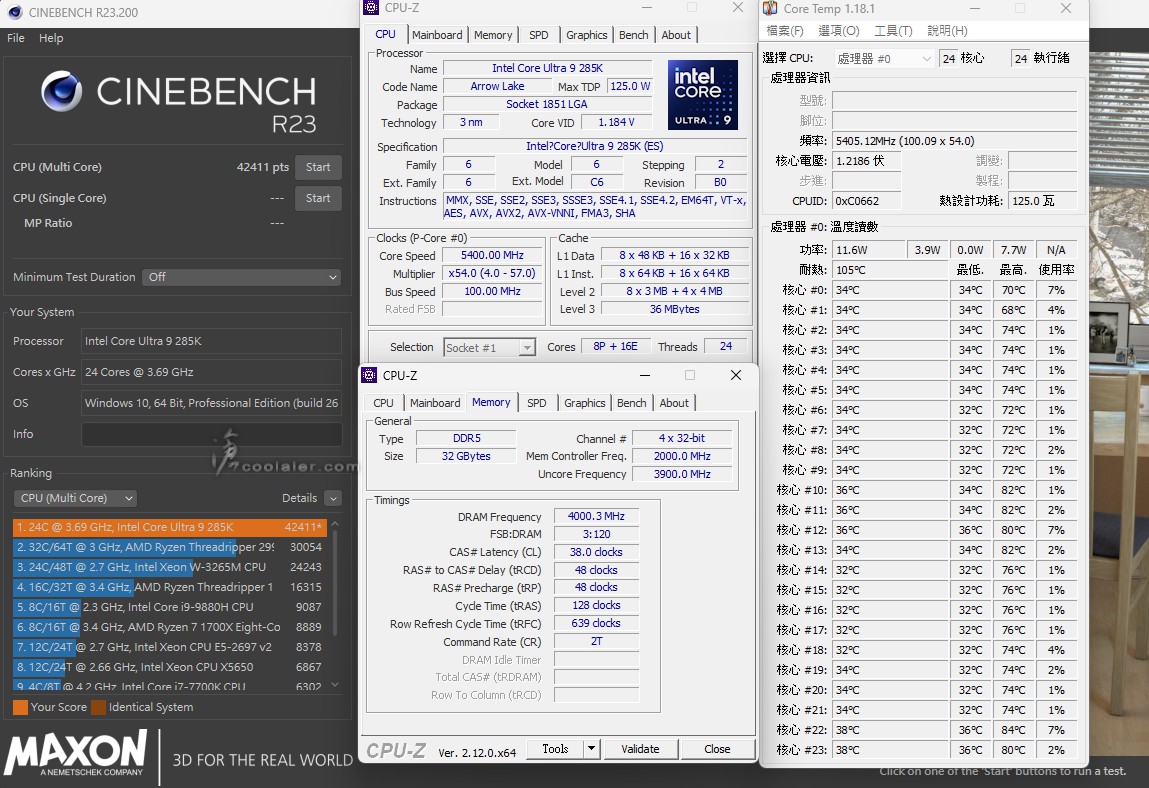
CINEBENCH 2024
CPU Multi:2481 pts
大核心最高溫:74~78度
小核心最高溫:74~86度
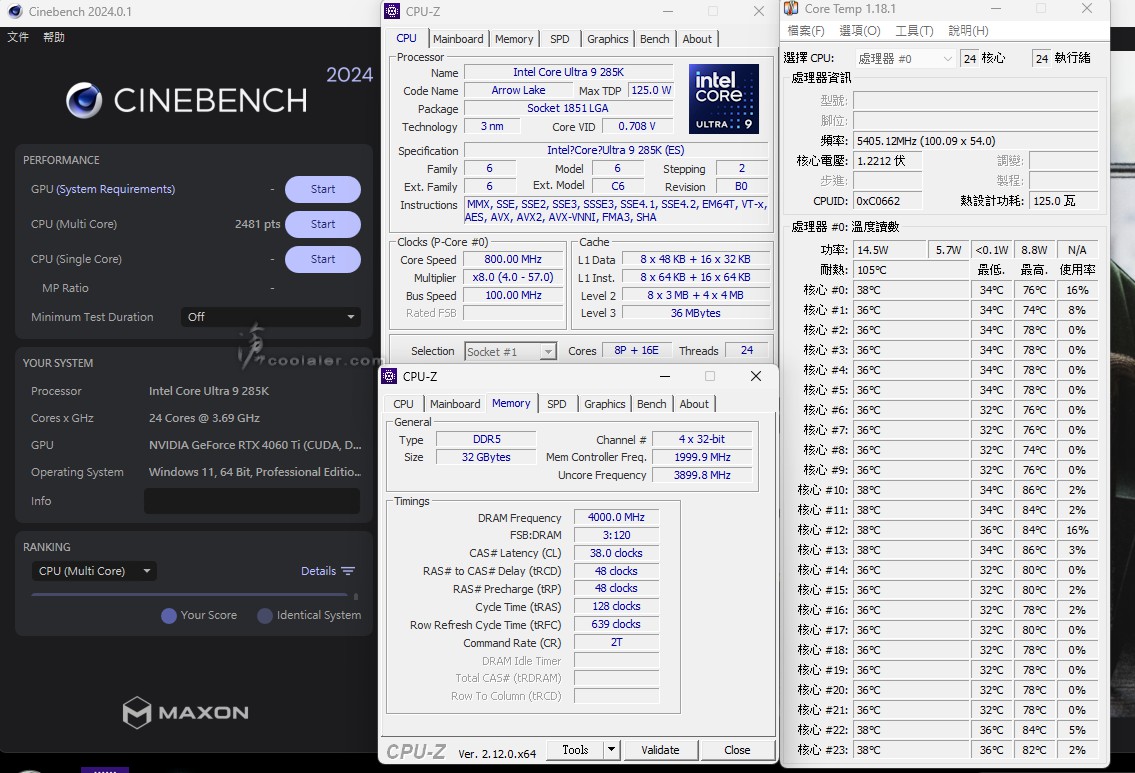
CINEBENCH 2024 10分鐘
CPU Multi:2414 pts
大核心最高溫:76~82度
小核心最高溫:78~88度
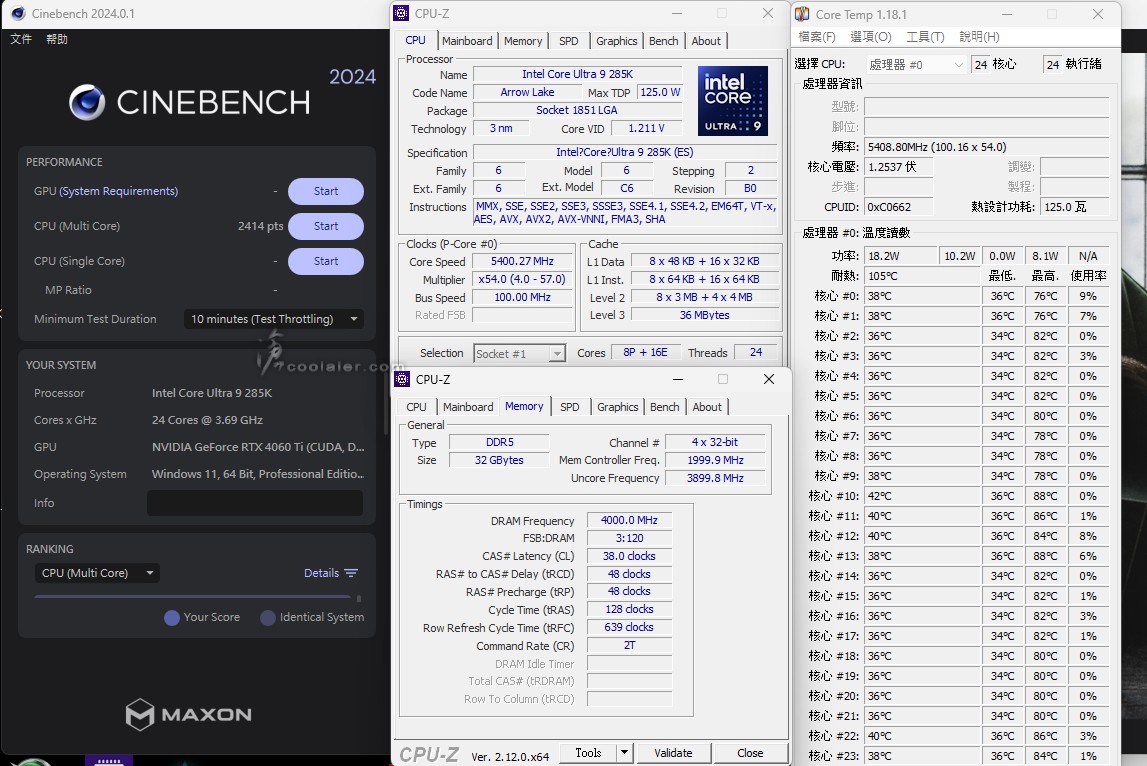
FPU 10分鐘燒機測試
大核心最高溫:84~88度
小核心最高溫:88~94度
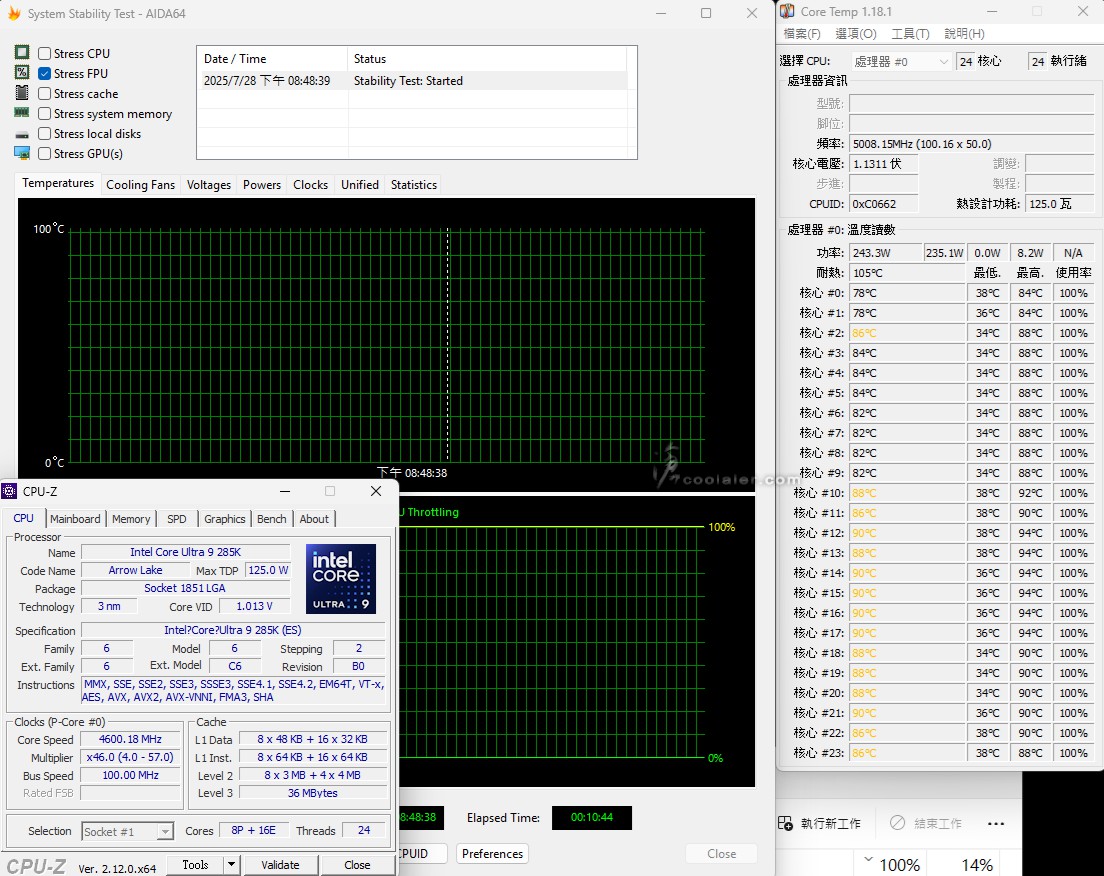
小結
整體測試來看,MSI MPG CORELIQUID P13 360 搭配 Intel Core Ultra 9 285K 使用是沒有問題的,在 CINEBENCH R23、2024 都能達到一定水準,在 2024 燒機測試10分鐘大概落在82度左右,相比單趟78度高一點,測試成績也並無明顯因溫度降頻。FPU 10分鐘大概在88度左右,效能表現有比先前所測的 CORELIQUID A15 360 還要好一些。
CORELIQUID P13 採用了2.1吋的圓形螢幕,雖然說方形可能會比較好用於顯示,但圓形也是有獨特風格,看起來比較優雅一點,另外採用了曲面玻璃上蓋,相較於塑膠也比較不怕刮傷,MSI 在水冷頭上還設計了一個用於隱藏四邊螺絲的飾蓋,讓整體在視覺上更為簡潔。
另外螢幕除了顯示資訊、影片、時間之外,也可以當成延伸顯示器,這相比其他家自訂顯示有更高的自由度,可以用來顯示應用程式或是監控軟體。另外雖然 MSI 提供的顯示硬體資訊有不少,但個人建議可以增加顯示風格,如一個畫面一次顯示3或4種資訊,可減少資訊輪替等待的時間。


